Se você está procurando por um aplicativo confiável de gravação de tela para gravar chamadas do skype, reuniões, transmissões digitais e cursos online com eficiência, você chegou ao lugar certo. A gravação de chamadas de vídeo do Skype pode ajudar a salvar informações para uso posterior. Algumas videochamadas do Skype podem ser úteis até para fazer apresentações em vídeo, já que podem ser usados recursos como compartilhamento de tela durante as reuniões. Até mesmo quem usa o Skype para uso individual pode gravar suas videochamadas para relembrar minutos significativos compartilhados com amigos e familiares durante essas ligações.
O Skype recentemente apresentou um componente de gravação para ajudar os usuários a gravar chamadas sem precisar recorrer a programas de terceiros. No entanto, esse gravador não possui certos recursos, fazendo com que muitos não usem o aplicativo. Por isso, apresentamos aqui os 10 melhores gravadores de tela da web. Este resumo é organizado de acordo com os elementos de cada um, incluindo planos, semelhanças, vantagens e desvantagens de cada opção. O Skype oferece vídeochamadas gratuitas e administração de chamadas de voz, o que facilita iniciar conversas com seus entes queridos.
Independentemente de ser um parente ou um possível webcast, você pode precisar gravar chamadas do Skype para diferentes fins. Pode ser útil salvar essas chamadas para conferir o conteúdo depois. Se você é um podcaster ou tem um curso online e quer gravar chamadas do Skype, sinta-se à vontade para recorrer a aplicativos de gravação de tela. A grande maioria dos softwares de gravação de tela vem com um conjunto extraordinário de recursos e você terá a opção de fazer gravações de qualidade profissional. Além disso, você pode utilizá-los para fazer videoconferências e reuniões.
1. Filmora Screen Recorder
O Filmora da Wondershare é um dos mais incríveis aplicativos de gravação de tela para Windows 10, 8 e 7. O aplicativo permite capturar telas e gravá-las até mesmo da webcam. Ele oferece impressionantes instrumentos de ajuste, efeitos de vídeo, bem como outros componentes para aumentar a criatividade. O aplicativo gravador de tela para PC salva seus últimos relatórios para que você possa verificá-los depois. Converta efetivamente suas chamadas em MP3 para podcasting ou vídeos para YouTube e Vimeo.
O gravador de tela Filmora é um software premium que pode resolver todos seus problemas de streaming. Você pode gravar suas videoconferências, webcasts e entrevistas do Skype como você os vê, ou em nossos modos únicos um ao lado do outro e tela dividida. Você pode usar a versão gratuita e terá um gravador de tela potente com um editor de vídeo respeitável. Sua interface amigável é simples de usar, seja você um iniciante ou não. Para fazer gravações ao vivo, o gravador de tela Filmora oferece recursos HD sem problemas. Além disso, suporta WMV, AVI e MP4 que podem resolver a maioria dos seus problemas.
Para Win 7 ou posterior (64-bit)
Para macOS 10.12 ou posterior
1º Passo: Abra o Filmora
Se você deseja baixar o instalador, entre no site oficial e procure a versão mais recente do Wondershare Filmora. Para iniciar a instalação, abra o arquivo .exe em seu computador e siga as etapas de instalação. Após a instalação bem-sucedida, abra o Filmora em seu PC. Você verá a tela abaixo, então basta selecionar Novo projeto para poder gravar a tela do PC com eficiência.

2º Passo: Personalize a tela para chamadas do Skype
Agora, dentro da interface de gravação do Filmora, você pode fazer a personalização. Clique no botão de gravação e selecione a tela de chamada do Skype. Você poderá escolher as melhores configurações de captura de vídeo. O Filmora oferece a opção de ativar o microfone, os sons do computador, a webcam e outras configurações para gravar a tela com facilidade.

3º Passo: Grave as chamadas do Skype
Por fim, quando tudo estiver pronto, pressione o botão Gravar (um botão com um círculo vermelho) e ele iniciará a gravação após 3 segundos. Você começará então a gravar sua atividade na tela.
Quando terminar, basta clicar no botão Parar. Isso o levará ao Editor de vídeo, com recursos de primeira linha para editar sua chamada do Skype. Depois você pode compartilhar sua obra de arte diretamente no YouTube ou outra plataforma de sua preferência. Para isso, clique no botão Exportar e selecione a plataforma para compartilhar sua gravação de vídeo.
2. MP3 Skype Recorder
Para as pessoas que precisam de um software gravador de chamadas do Skype simples e leve, o MP3 Skype Recorder é uma boa opção. O aplicativo é fácil de entender e oferece um gravador de vídeo sólido. Assim, também é possível gravar suas chamadas do Skype usando o software MP3 Skype Recorder. É possível programá-lo para gravar cada uma das chamadas de forma automática.
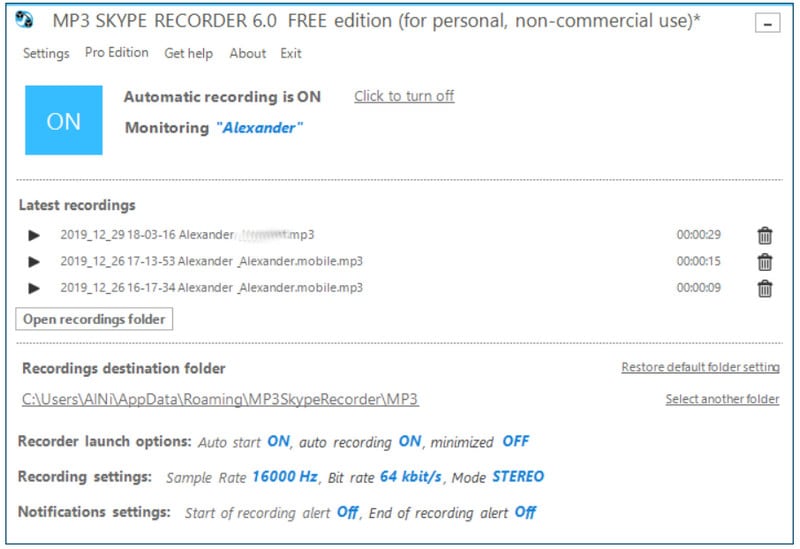
O programa também permite que você grave suas mensagens de voz junto com as videochamadas. Tanto os especialistas quanto amadores gostam do MP3 Skype Recorder por seus recursos e por oferecer uma interface intuitiva. A qualidade de som e vídeo também é melhor em comparação com outros aplicativos. Então, vale a pena utilizar este gravador.
Prós:
-
Armazena a gravação em arquivos MP3 excepcionalmente menores.
-
Grava todas as chamadas do Skype.
-
O modo oculto também pode ser acessado para controle dos pais.
-
Permite gravação de conferência do Skype.
-
Interface intuitiva e simples de usar.
-
É gratuito e ilimitado.
-
Suporta recursos de gravação manual.
Contras:
-
Ele baixa malware com o documento do aplicativo.
-
De vez em quando, a qualidade do som fica comprometida.
3. AthTek Skype Recorder
O AthTek Skype Recorder é um dos mais modernos aplicativos de gravação de chamadas de vídeo e som do Skype com a melhor qualidade. Além disso, permite testar gratuitamente os elementos acessíveis na variante paga.
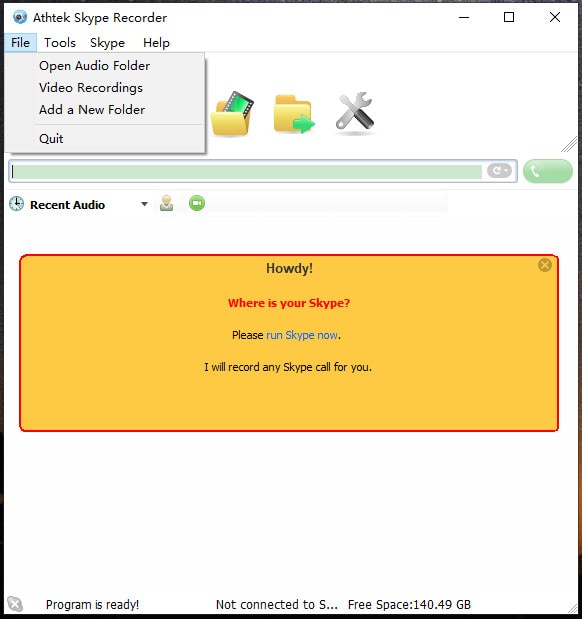
Há um modo 'misterioso' de segurança e acesso secreto que permite aos clientes capturar qualquer parte do Skype se aproximando do seu PC com Windows, então possibilita controle dos pais. Além disso, o aplicativo pode ser utilizado nos modos empresarial e individual sem nenhuma limitação.
Prós:
-
Grava os dois lados da discussão
-
Simples e vantajoso de usar
-
Oferece gravação programada de chamadas
Contras:
-
Faz gravações apenas em AVI
4. iFree Skype Recorder
O iFree Skype Recorder é um programa incrível e simples de usar. Como o próprio nome diz, ele permite gravar qualquer chamada do Skype. Como alguns outros softwares de gravação do Skype para Windows, o iFree Skype Recorder é excepcionalmente bom para quem se preocupa com a qualidade da gravação de som. Além disso, o iFree pode ser minimizado para que você possa continuar com outras atividades.
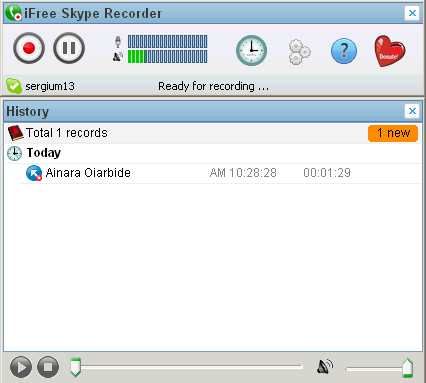
Além disso, o iFree Skype Recorder permite predefinir mensagens como respostas de e-mail para suas chamadas do Skype, o que é muito útil quando você está ocupado ou não quer usar o Skype. Isso ocorre porque o iFree permite que os clientes escolham seu método preferido de som, como mono e estéreo. Independentemente da opção, você tem a garantia de rendimento de alto nível.
Prós:
-
Gravação do Skype com recursos de gravação programada e manual.
-
Grava chamadas do Skype com recursos como Local e Remoto
-
Oferece configuração Mono/Estéreo.
-
Permite que você modifique mensagens do Skype para reprodução automática
-
Permite armazenar chamadas do Skype em formato MP3 utilizando o Lame MP3 Encoder.
Contras:
-
Precisa usar a opção para gravar chamadas do Skype
5. Callnote
O CallNote é um aplicativo fácil para gravar chamadas de Skype no Mac. Ele possui uma interface breve e direta, sem complicações. Os usuários podem gravar o som e o vídeo o tempo todo durante uma reunião ou conferência no Mac. O aplicativo também permite adicionar registros de texto às gravações.
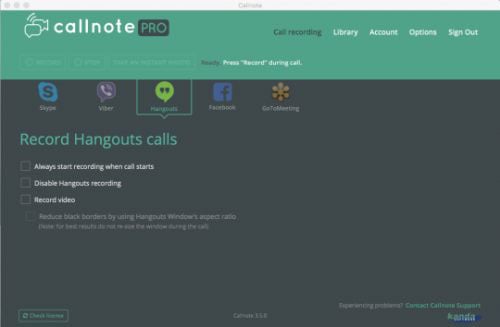
Sua interface é simples e intuitiva, permitindo gravar chamadas do Skype sem limite de tempo. Além disso, oferece recursos como captura de tela, opções de gravação e alteração. Você pode fazer as gravações do Skype em HD e melhorar os arquivos usando os recursos de edição. É possível refinar a gravação/chamada melhorando o som e o vídeo capturados. O programa também pode compartilhar os arquivos em plataformas como YouTube, Facebook, etc.
Prós:
-
Gravador gratuito de videochamadas do Skype
-
Possui um revisor para refinar o arquivo
-
Oferta rápida de suporte
-
Oferece vários recursos
Contras:
-
Funciona apenas no Mac
-
O registro de texto não funciona muito bem
6. Pamela for Skype
Pamela for Skype é um software de gravação de chamadas que possui diversos recursos para gravação de chamadas de som e vídeo do Skype. A versão gratuita do Pamela for Skype pode ser utilizada para gravar chamadas de som de até 15 minutos. As versões pagas fornecem gravações ilimitadas, recursos para podcasting, downloads do Skype Voicemail e suporte para gravar chamadas de vídeo do Skype. Você pode confiar neste aplicativo de gravação de vídeo do Skype. O produto é essencialmente popular para gravar videochamadas. Você também pode optar entre mono e estéreo ao fazer a gravação.
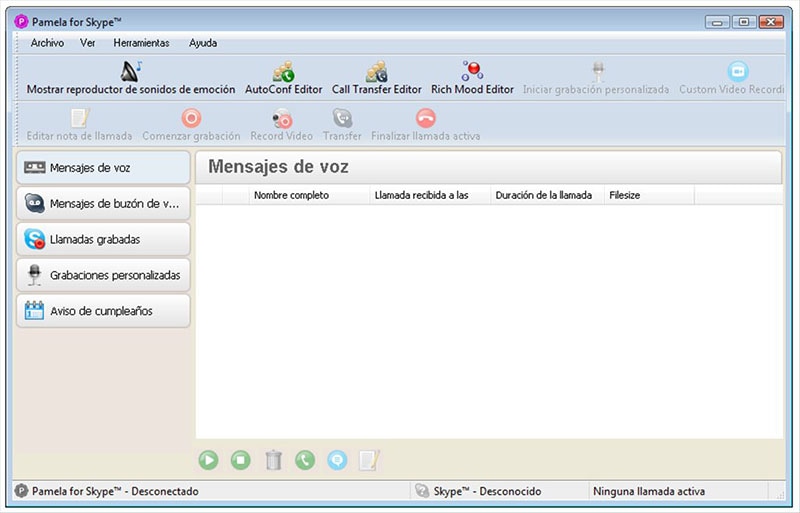
Há diferentes versões do programa, por exemplo o Pamela Basic, que é gratuito para chamadas de som de até 15 minutos. Por sua vez, o Pamela Call Recorder vem com opções extras. Também há versões Business e Professional que suportam chamadas de vídeo e som. Os lançamentos Pamela Professional e Business também oferecem versão gratuita de 30 dias. O Pamela oferece configurações conforme suas preferências. Além disso, você pode escolher gravar de forma automática ou manual. Para finalizar, a interface limpa fará com que você se apaixone pelo programa.
Prós:
-
Interface extremamente simples.
-
Você pode criar mensagens legais conforme seu estado de espírito.
-
Permite personalizar seus contatos.
-
Acompanha um correio de resposta programado
-
Oferece gravação gratuita de chamadas do Skype
-
Administrador de chamadas telefônicas avançadas
Contras:
-
A maior parte dos recursos fica acessível apenas quando você compra o aplicativo completo.
-
A versão gratuita oferece poucos downloads.
-
A versão paga custa até US$ 30,00.
-
Não suporta macOS e Linux.
7. QuickTime Player
O QuickTime, conhecido por sua capacidade de reproduzir arquivos de mídia no Mac, possui vários recursos que poucas pessoas conhecem. O QuickTime pode capturar a tela inteira junto com o som do computador, o que pode ajudá-lo a gravar chamadas do Skype quando necessário.

Por outro lado este gravador de vídeo gratuito para Skype grava arquivos enormes, por exemplo uma reunião do Skype, encontro ou transmissão digital em alta resolução. Sem custar um centavo, o QuickTime é um dos aplicativos de gravação de Skype mais incríveis para Mac.
Prós:
-
Software de captura de vídeo
-
Gravador gratuito do Skype
-
Grava som de streaming
-
Grava em alta qualidade
-
Oferece várias opções de personalização
Contras:
-
Os documentos são enormes
-
É extremamente claro para certos indivíduos
8. Free Online Screen Recorder - Screencapture.com
O Free Online Screen Recorder é um dos principais aplicativos de gravação de tela disponíveis online. Ele permite que os usuários registrem, alterem e transmitam o que quiserem por meio de gravações e fotos. Este gravador de tela online gratuito também ajuda os usuários a melhorar suas gravações com representação de voz extra e som ambiente.

O Free Online Screen Recorder também permite gravar jogos, aulas online, chamadas, videoconferências e gravações de webcam. Você pode gravar em tela cheia ou definir limites de tamanho de tela personalizados.
Prós:
-
Compartilhamento de arquivos
-
Reforço e recuperação
-
Permite que os clientes transfiram gravações diretamente para o YouTube
-
Permite que os clientes façam capturas de tela durante a gravação
-
Grava sons internos e externos
Contras:
-
Tem um limite de gravação de quinze minutos. Os usuários que desejam gravar por um período mais longo precisam adquirir a versão paga.
9. ScreenApp.io
O ScreenApp.io oferece a opção de ajustar a gravação de vídeo, permitindo que você grave em 240p até 1080p. Você pode modificar a proporção e a borda ou utilizar a opção automática. É possível diminuir o som do computador para adicionar notas orais ou narração às gravações de vídeo.
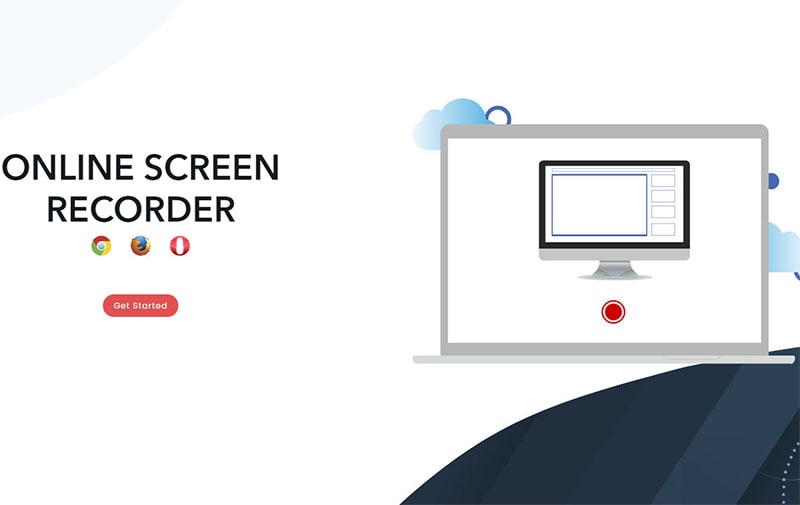
O ScreenApp.io grava o som interno do PC, o que permite gravar música, rádio ou som online em vez de baixá-los em MP3,, WMA . Ele também permite a reprodução de suas transmissões ou músicas digitais favoritas. O 'captador de som' salva qualquer som baseado na Internet que você escolher.
Prós:
-
É um programa simples
-
Sem marca d'água na versão gratuita
-
Capacidade de fazer alterações durante a gravação
-
Teclas de atalho para facilitar o trabalho
Contras:
-
A assistência aos clientes não é das melhores
-
A interface não é simples, o que dificulta sua exploração
10. Gravador integrado do Skype
Este recurso é um incrível gravador de chamadas do Skype para usuários do Windows e permite que você grave chamadas do Skype sem dificuldade. Ele possibilita até mesmo que os usuários gravem chamadas automaticamente de um contato específico.
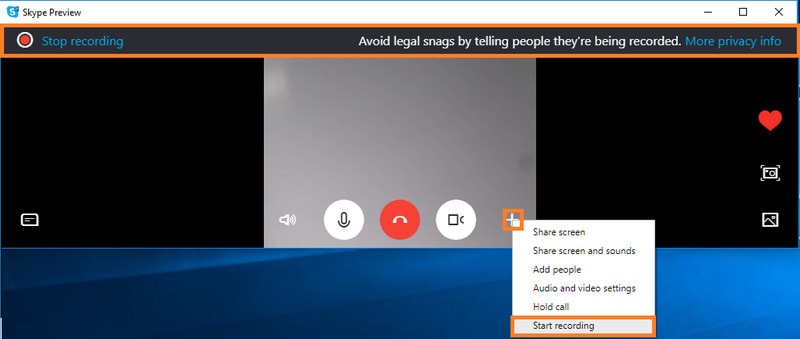
Prós:
-
Oferece modo programado, que não necessita de nenhuma ação do usuário.
-
Início automático com o Windows.
-
Tem teclas de atalho inteligentes.
-
Possibilidade de iniciar e terminar a gravação manualmente.
-
Permite gravação e download.
-
Permite converter as gravações com um único clique.
-
Baixa gravações do YouTube diretamente em mp3.
Contras:
-
Recursos restritos na versão gratuita
-
Ignorar o contorno do vídeo é inimaginável.
Conclusão
Existem vários gravadores excelentes para gravar chamadas do Skype tanto para Windows quanto Mac, e cada um tem suas vantagens. Temos utilizado o Skype por quase 10 anos. Este aplicativo tornou nossa experiência de chamada fácil e sem complicações. Ele permite que você faça ligações e videochamadas, conecte-se com pessoas em todo o mundo e se comunique por meio de mensagens de texto. O Skype costuma ser muito utilizado para reuniões e negócios. Considerando todas as opções encontradas, o Filmora é a melhor escolha para fazer gravações. Ele oferece inúmeros recursos para melhorar a qualidade de som, e permite enviar os arquivos de diferentes formas.




